- Animer un mouvement à travers un paysage ou un objet en suivant une trajectoire
- Animer le changement de transparence et de visibilité de la couche
- Animer des données au fil du temps
- Animer le changement dans les propriétés de la scène
- Objets et leurs propriétés
- Pistes et images-clés
- Enregistrement, exportation et partage d'animations
Une animation est la visualisation des modifications apportées aux propriétés d'un objet (une couche, par exemple) ou d'un ensemble d'objets (plusieurs couches, par exemple). Les animations donnent de la vie à vos documents en stockant des actions que vous pourrez exécuter à votre guise. Elles vous permettent de visualiser des changements de perspective, des changements de propriétés du document et des mouvements géographiques. Utilisez les animations pour comprendre les modèles des données au fil du temps et automatiser les processus que vous pourriez suivre pour illustrer des points que seules des représentations visuelles dynamiques peuvent illustrer.
ArcGIS permet de créer différents types d'animations dans ArcMap, ArcScene et ArcGlobe. Vous pouvez effectuer les opérations suivantes :
- Parcourir l'affichage (appliquez un zoom et déplacez-vous dans ArcMap ou naviguez dans ArcGlobe ou ArcScene).
- Animer la transparence ou la visibilité des couches.
- Déplacer la caméra ou la vue cartographique le long d'une trajectoire
- Déplacer une couche le long d'une trajectoire (ArcScene uniquement).
- Animer les données au fil du temps tout en déplaçant la caméra.
- Modifier la couche d'arrière-plan, l'éclairage ou l'exagération verticale d'une scène (ArcScene uniquement).
- Pour en savoir plus sur la barre d'outils Animation
- Pour en savoir plus sur les concepts d'animations
- Pour savoir comment créer des animations dans ArcGIS
Animer un mouvement à travers un paysage ou un objet en suivant une trajectoire
Vous pouvez créer une animation lorsque vous déplacez votre vue ou un objet dans un paysage.
- Capturez la vue, modifiez l'emplacement, puis capturez la vue. L'animation interpole le mouvement entre les deux points : déplacez votre point de vue pour apprendre à connaître votre environnement.
- Déplacer des couches d'entités à point unique le long des trajectoires : déplacez une voiture le long d'une route ou un avion dans le ciel le long d'une trajectoire invisible.
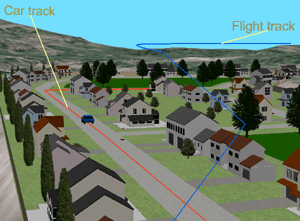
L'exemple ci-dessus illustre deux trajectoires que des objets peuvent être amenés à suivre. Une fois animée, la voiture pourrait suivre la piste Voiture et un avion pourrait suivre la piste Vol.
Animer le changement de transparence et de visibilité de la couche
Vous pouvez afficher des informations dans plusieurs couches en appliquant une transparence et en modifiant la visibilité de la couche dans le cadre de l'animation.
- Rendre les couches visibles ou invisibles à mesure que l'animation progresse : appliquez un zoom avant depuis une perspective globale et rendez progressivement les couches plus détaillées visibles.
- Faire apparaître et disparaître graduellement les couches : faites progressivement apparaître en fondu une photographie aérienne sur une surface d'altitude.
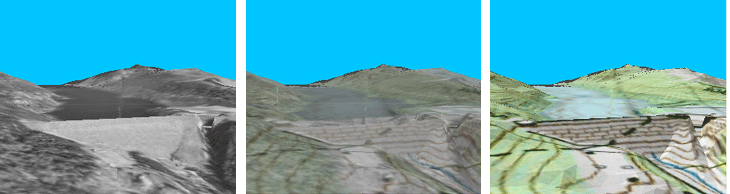
L'exemple ci-dessus illustre la transition entre des couches d'informations pouvant faire partie d'une animation.
Animer des données au fil du temps
Vous pouvez animer des données au fil du temps dans ArcMap, ArcScene ou ArcGlobe pour comprendre l'évolution des données dans le temps et dans l'espace. Selon la manière dont vous souhaitez visualiser vos données temporelles, vous pouvez utiliser le curseur temporel disponible dans la barre d'outils Outils ou créer une animation temporelle.
Si vous souhaitez simplement visualiser vos données au fil du temps, vous devez activer les propriétés temporelles de vos données et utiliser le curseur temporel pour les visualiser au fil du temps. Pour en savoir plus sur l'activation du temps dans vos données et sur l'utilisation du curseur temporel.
Toutefois, si vous souhaitez ajouter d'autres effets animés tout en visualisant vos données temporelles au fil du temps, vous devez créer une animation temporelle, qui peut être lue avec d'autres pistes de l'animation. Par exemple, pour créer un survol de caméra tout en visualisant vos données au fil du temps, vous devez créer une piste de l'animation temporelle pour changer l'heure de l'affichage (carte, scène ou globe) et une piste de l'animation de la caméra pour déplacer la caméra. Ces deux pistes peuvent ensuite être lues ensemble à l'aide des contrôles de l'animation.
Pour en savoir plus sur l'animation des données au fil du temps à l'aide d'une animation temporelle
Animer le changement dans les propriétés de la scène
Vous pouvez changer les propriétés de la scène dans le cadre d'une animation pour créer des effets intéressants.
- Changer la couleur d'arrière-plan de la scène : animez l'évolution de la couleur du ciel lors du passage du jour à la nuit.
- Changer l'éclairage de la scène : animez l'évolution de l'éclairage de la surface à mesure que le soleil se déplace au cours de la journée.
- Changer l'exagération verticale d'une scène : faites en sorte que l'altitude soit plus ou moins prononcée au cours d'une animation.
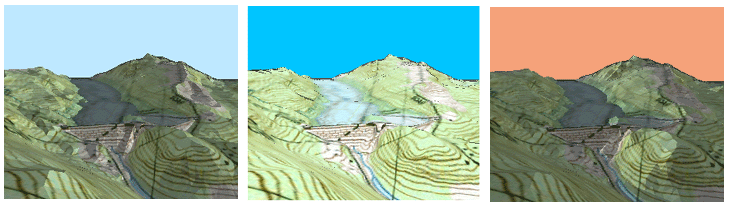
L'exemple ci-dessus illustre certaines des propriétés de la scène qui peuvent être changées. En modifiant la couleur d'arrière-plan de la scène (la couleur du ciel) et la position du soleil, vous pouvez créer un effet de progression tout au long de la journée. Les ombres apparaissent et disparaissent à mesure que l'angle du soleil change.
Pour en savoir plus sur l'animation des propriétés de la scène
Objets et leurs propriétés
Les objets dotés de propriétés pouvant être animées sont notamment les couches (ArcMap, ArcScene et ArcGlobe), les tables (dans un diagramme dans ArcMap), la caméra (ArcScene et ArcGlobe), la vue (ArcMap) et la scène (ArcScene). De nombreuses propriétés associées à ces objets peuvent être animées. Vous pouvez animer la scène en changeant la couleur d'arrière-plan, une couche en appliquant une transparence ou la caméra et la vue en accédant à un nouvel emplacement. Il est possible de créer des animations qui modifient les propriétés de différents objets en même temps, par exemple en modélisant à la fois la rotation de la Terre et le changement d'éclairage.
Pistes et images-clés
Pour animer les propriétés d'un objet dans ArcMap, ArcScene ou ArcGlobe, une piste d'animation doit être créée et liée à l'objet. Une piste se compose d'un ensemble d'images-clés. Les images-clés sont les composants fondamentaux d'une animation. Chaque image-clé est un instantané des propriétés de l'objet à un moment donné de l'animation, par exemple le degré de transparence appliqué à une couche ou l'angle de la caméra. Deux images-clés ou plus sont nécessaires dans une piste pour créer une animation qui illustre une évolution.
Vous pouvez utiliser la boîte de dialogue Créer une image-clé pour créer des images-clés pour les pistes suivantes :
- Pistes de la caméra dans lesquelles la perspective d'une caméra se déplace sur une surface
- Pistes de la vue cartographique dans lesquelles la vue se déplace dans un espace 2D dans ArcMap
- Pistes de la couche dans lesquelles la visibilité ou la transparence de la couche change à chaque image-clé
- Pistes temporelles dans lesquelles l'heure de l'affichage est mis à jour pour afficher chaque horodatage des données temporelles, selon un intervalle défini entre les images-clés
- Pistes de la scène dans lesquelles l'arrière-plan ou l'exagération verticale de la scène change à chaque image-clé
Outre la boîte de dialogue Créer une image-clé, vous pouvez également créer des images-clés à l'aide d'autres options de la barre d'outils Animation.
Pour les pistes de la caméra, vous pouvez effectuer les opérations suivantes :
- Capturer des vues à l'aide de l'outil Capturer une vue
 .
. - Enregistrer des actions avec l'outil Enregistrer
 dans la boîte de dialogue Contrôles de l'animation.
dans la boîte de dialogue Contrôles de l'animation. - Créer un survol de la caméra à partir d'une trajectoire à l'aide de l'outil Créer un survol selon la trajectoire.
Pour les pistes de la couche, vous pouvez effectuer les opérations suivantes :
- Déplacer une couche le long d'une trajectoire à l'aide de l'outil Déplacer une couche le long de la trajectoire.
- Créer une animation de groupe à l'aide de l'outil Animer un groupe de couches.
Utilisez le gestionnaire d'animations pour mettre à jour les pistes et les images-clés et organiser l'interaction des pistes entre elles au sein d'une animation.
Enregistrement, exportation et partage d'animations
Une animation peut être enregistrée dans un document d'application, tel qu'un document ArcMap (.mxd), enregistrée en tant que fichier d'animation ArcMap (.ama), ArcScene (.asa) ou ArcGlobe (.aga) indépendant ou exportée dans un fichier Audio Video Interleaved (.avi) ou un jeu d'images séquentielles. Vous pouvez partager des animations en échangeant des documents d'application (.mxd, .sxd et .3dd), en interchangeant des fichiers d'animation (fichiers .ama, .asa et .aga) ou en distribuant des fichiers vidéo (fichiers .avi et .mov). Utilisez un document partagé avec une animation pour illustrer un point en particulier auprès de vos collègues. Les fichiers .ama, .asa et .aga indépendants peuvent servir de modèles à d'autres personnes ou d'animations génériques qui peuvent être employées avec différentes données. Partagez un fichier vidéo pour des animations très détaillées et de haute qualité qui peuvent être lues en temps réel auprès d'un public vaste et varié lorsque vous devez illustrer rapidement un problème qui peut uniquement être présenté dynamiquement.
Pour en savoir plus sur l'enregistrement et l'exportation des animations